Windows 10 Hesap Makinesinin Eksik veya Kaybolmasını Düzeltme
Yayınlanan: 2019-08-18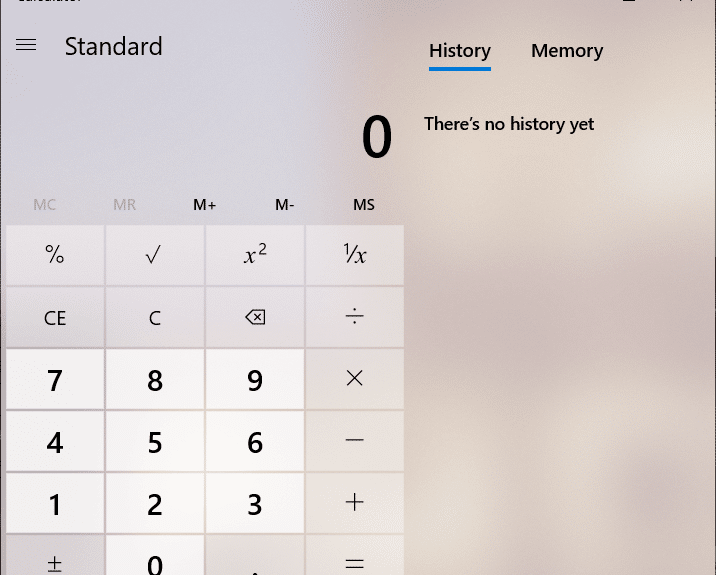
Windows 10 Hesap Makinesinin Eksik veya Kaybolmasını Düzeltme: Windows 10 işletim sistemi, klasik Hesap Makinesi'nin yerini alan en son Hesap Makinesi sürümüyle birlikte gelir. Bu yeni hesap makinesi, anlaşılır bir kullanıcı arayüzüne ve diğer birçok özelliğe sahiptir. Hesap Makinesi uygulamasının bu sürümünde de programcılar ve bilimsel modlar mevcuttur. Ayrıca uzunluk, enerji, ağırlık, açı, basınç, tarih, saat ve hızı destekleyen dönüştürücü özelliği de vardır.
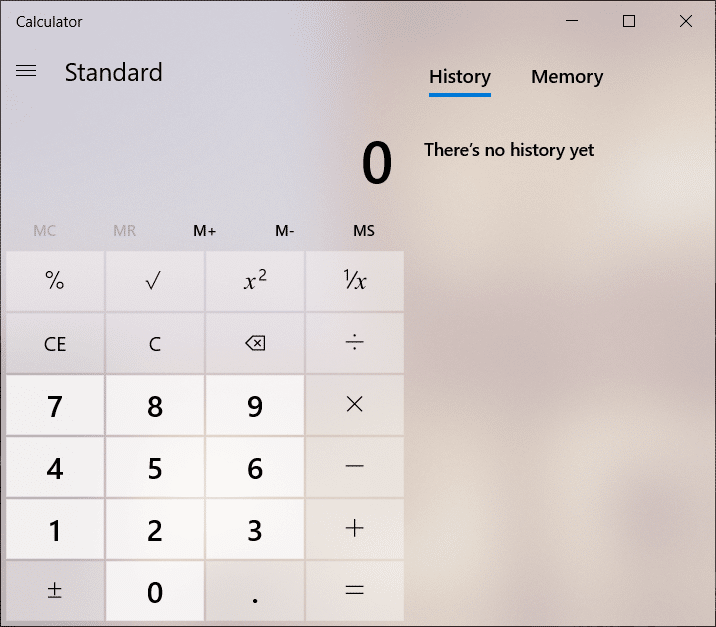
Bu yeni Hesap Makinesi, Windows 10'da sorunsuz çalışır, ancak bazen kullanıcı Hesap Makinesi uygulamasını başlatırken sorunu bildirir ve hatayla karşılaşır. Windows 10'da Hesap Makinesi'ni başlatırken herhangi bir sorunla karşılaşırsanız, bu sorunu çözmek için iki yöntemi tartışacağız - uygulamayı varsayılan ayarına sıfırlamak ve uygulamayı yeniden yüklemek. Sorununuzu çözüp çözmediğini kontrol etmek için ilk sıfırlama yöntemini kullanmanız önerilir. İlk adımınızda başarı elde edemezseniz, hesap makinesi uygulamasını kaldırıp yüklemek için ikinci yöntemi tercih edebilirsiniz.
İçindekiler
- Windows 10 Hesap Makinesinin Eksik veya Kaybolmasını Düzeltme
- Yöntem 1 - Windows 10'da Hesap Makinesi Uygulamasını Sıfırlayın
- Yöntem 2 – Windows 10'da Hesap Makinesini Kaldırın ve Yeniden Yükleyin
- Yöntem 3 – Masaüstü Kısayolu Oluştur
- Yöntem 4 – Sistem Dosyası Denetleyicisini (SFC) Çalıştırın
- Yöntem 5 - Windows Mağazası Sorun Gidericisini Çalıştırın
- Yöntem 6 - Windows'u Güncelleyin
Windows 10 Hesap Makinesinin Eksik veya Kaybolmasını Düzeltme
Bir şeyler ters giderse diye bir geri yükleme noktası oluşturduğunuzdan emin olun.
Yöntem 1 - Windows 10'da Hesap Makinesi Uygulamasını Sıfırlayın
1.Ayarları açmak için Windows Tuşu + I'ye basın ve ardından Sistem'e tıklayın.
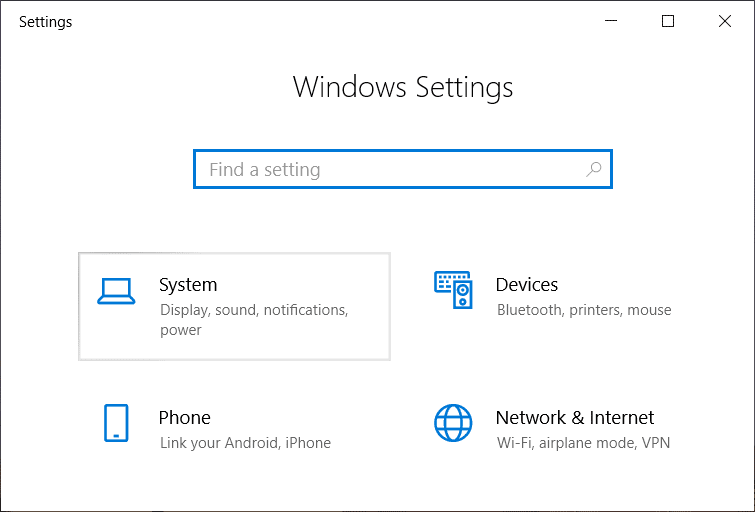
Not: Windows arama çubuğunu kullanarak da Ayarlar'ı açabilirsiniz.
2.Şimdi soldaki menüden Uygulamalar ve Özellikler'e tıklayın.
3. Tüm uygulamalar listesinde Hesap Makinesi uygulamasını bulmanız gerekir. Genişletmek için üzerine tıklayın ve ardından Gelişmiş seçenekler'e tıklayın.
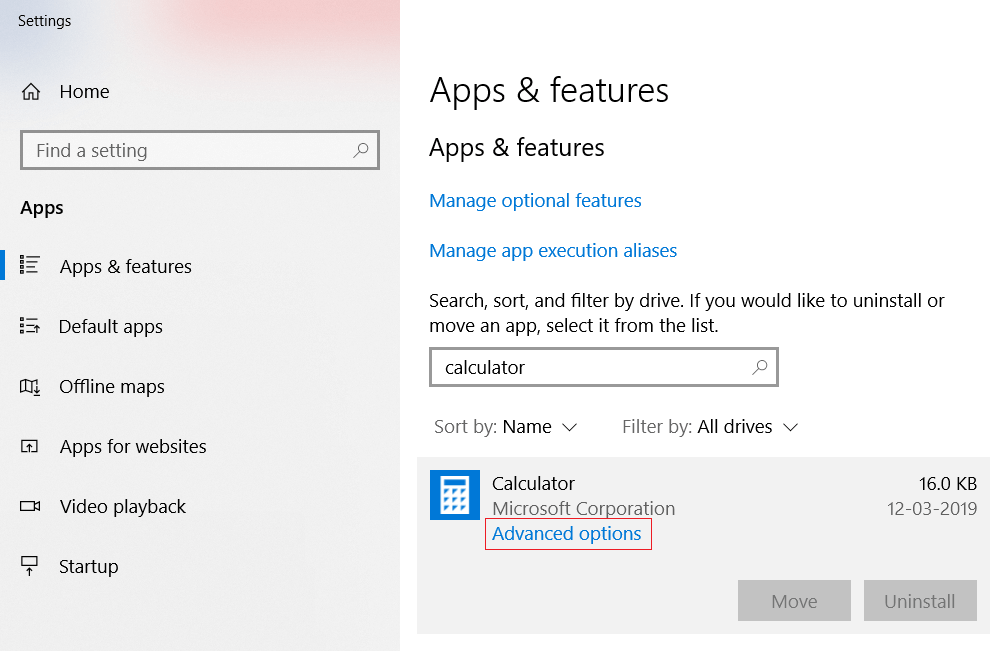
4. Bu, Sıfırla seçeneğine tıklamanız gereken Depolama kullanımı ve Uygulama Sıfırlama sayfasını açacaktır.
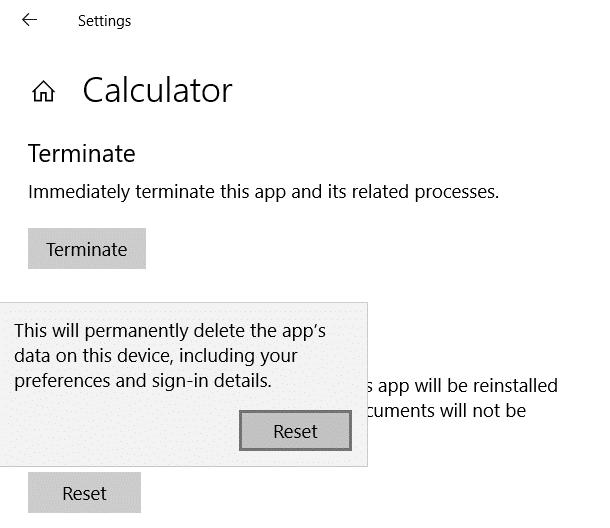
Sistem uyarı verdiğinde, değişiklikleri onaylamak için tekrar Sıfırla düğmesine tıklamanız gerekir. İşlem tamamlandıktan sonra ekranda bir onay işareti göreceksiniz. Windows 10 Hesap Makinesi Eksik veya Kayboldu'yu düzeltip düzeltemeyeceğinize bakın, değilse devam edin.
Yöntem 2 – Windows 10'da Hesap Makinesini Kaldırın ve Yeniden Yükleyin
Diğer uygulamalar gibi Windows 10 yerleşik Hesap Makinesi'ni kaldıramayacağınızı anlamanız gereken bir şey. Mağazadaki bu yerleşik uygulamalar kolayca kaldırılamaz. Bu uygulamaları kaldırmak için yönetici erişimi olan Windows PowerShell'i veya başka bir üçüncü taraf yazılımı kullanmanız gerekir.
1. Windows Arama çubuğuna powershell yazın, ardından üzerine sağ tıklayın ve Yönetici olarak çalıştır'ı seçin.
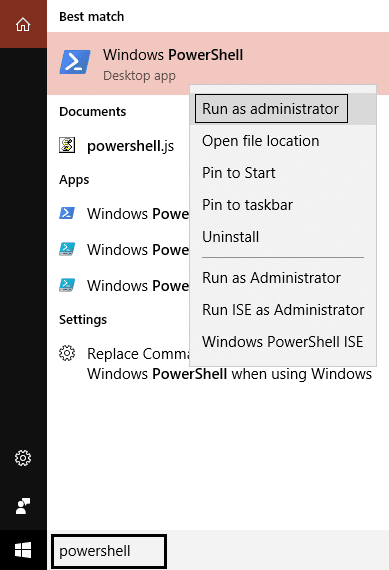
Not: Veya Windows tuşu + X'e basabilir ve yönetici haklarına sahip Windows PowerShell'i seçebilirsiniz.
2. Yükseltilmiş Windows PowerShell kutusuna aşağıda verilen komutu yazın ve Enter tuşuna basın:
Get-AppxPackage –AllUsers
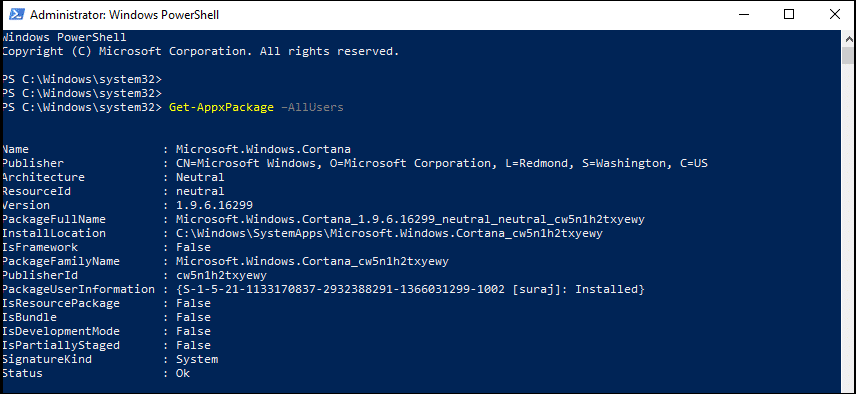
3. Şimdi listede Microsoft.WindowsCalculator'ı bulmanız gerekiyor.
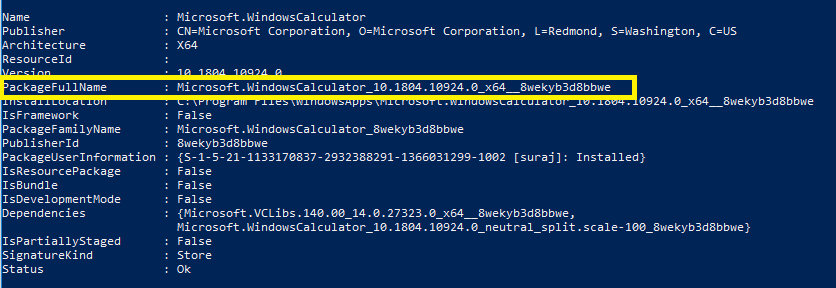
4.Windows Calculator'ı bulduğunuzda, Windows Calculator'ın PackageFullName bölümünü kopyalamanız gerekir. Tüm adı seçmeniz ve aynı anda Ctrl + C kısayol tuşuna basmanız gerekir.
5. Şimdi Hesap Makinesi uygulamasını kaldırmak için aşağıda verilen komutu yazmanız gerekiyor:
Remove-AppxPackage PackageFullName
Not: Burada PaketTamAdı'nı kopyalanan Hesap Makinesinin PaketTamAdı ile değiştirmeniz gerekir.
6. Yukarıdaki komutlar başarısız olursa, aşağıdaki komutu kullanın:
Get-AppxPackage *windows hesap makinesi* | Kaldır-AppxPackage
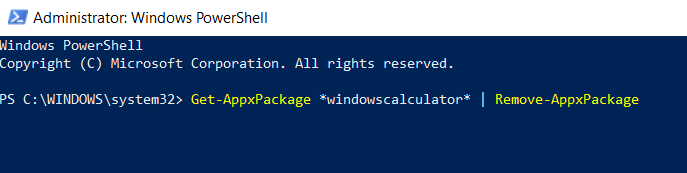
7.Uygulama cihazınızdan tamamen kaldırıldıktan sonra, Windows Hesap Makinesi uygulamasını tekrar indirip yüklemek için Microsoft Windows Mağazasını ziyaret etmeniz gerekir.
Yöntem 3 – Masaüstü Kısayolu Oluştur
Hesap Makinesi uygulamasını aramanın en kolay yolu Windows Arama'dır.
1. Windows Arama çubuğunda Hesap Makinesi uygulamasını arayın ve ardından üzerine sağ tıklayın ve Görev çubuğuna sabitle seçeneğini seçin.
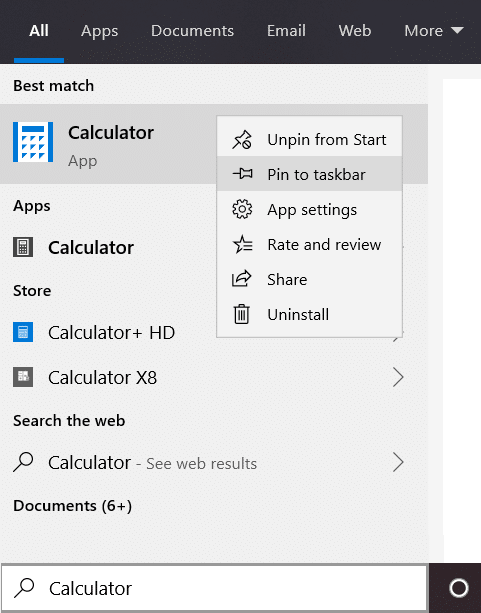
2. Kısayol Görev Çubuğuna eklendikten sonra, onu masaüstüne kolayca sürükleyip bırakabilirsiniz.

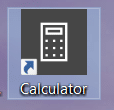
Bu işe yaramazsa, Hesap Makinesi uygulaması için kolayca bir masaüstü kısayolu oluşturabilirsiniz:
1. Masaüstünde boş bir alana sağ tıklayın , ardından Yeni'yi seçin ve ardından Kısayol'a tıklayın.
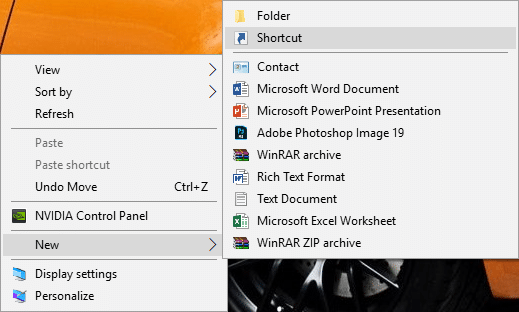
2. Gözat düğmesine tıklayın ve ardından aşağıdaki konuma göz atın:
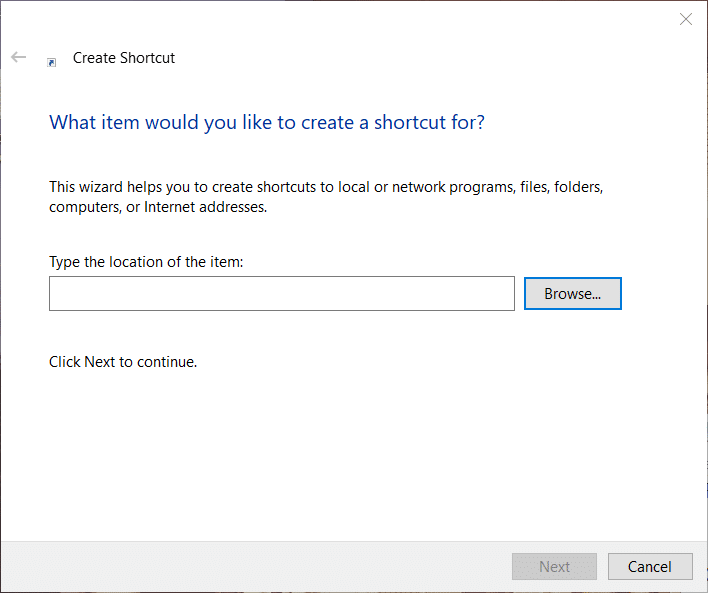
3. Şimdi Windows klasörü altındaki Hesap Makinesi uygulamasına (calc.exe) göz atın:
C:\Windows\System32\calc.exe
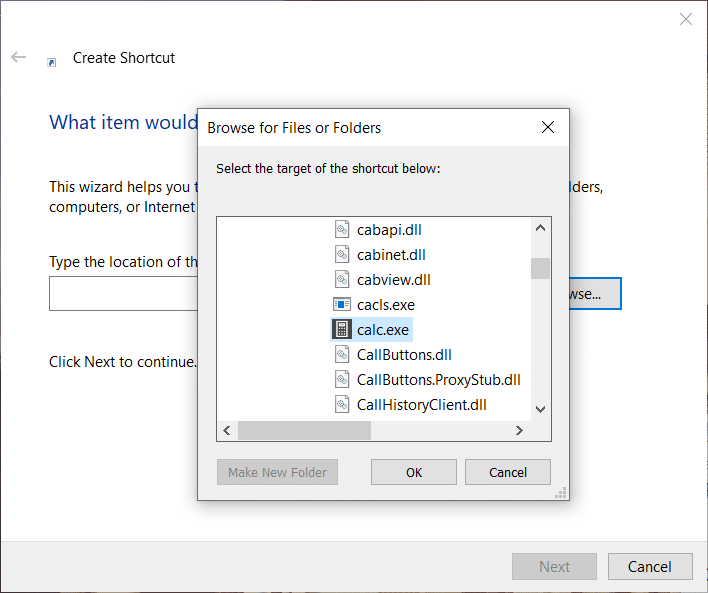
4. Hesap makinesi konumu açıldığında, devam etmek için İleri düğmesine tıklayın .
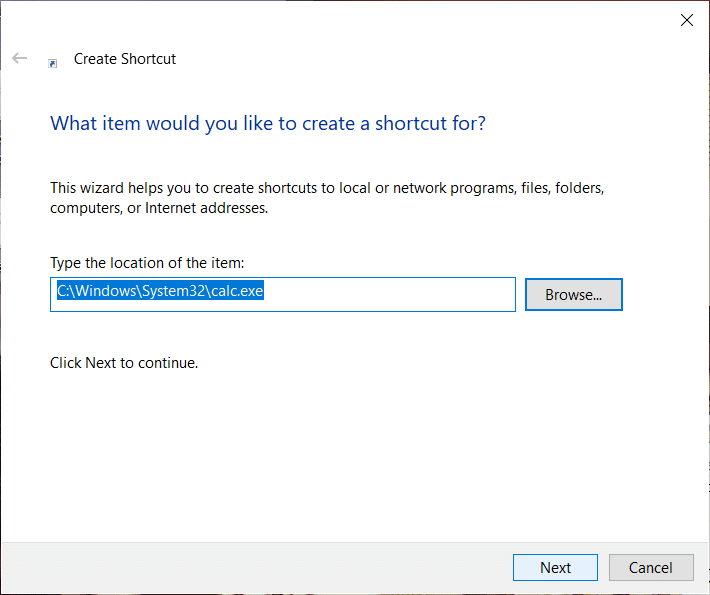
5. Kısayolu Hesap Makinesi gibi istediğiniz bir adla adlandırın ve Bitir'e tıklayın.
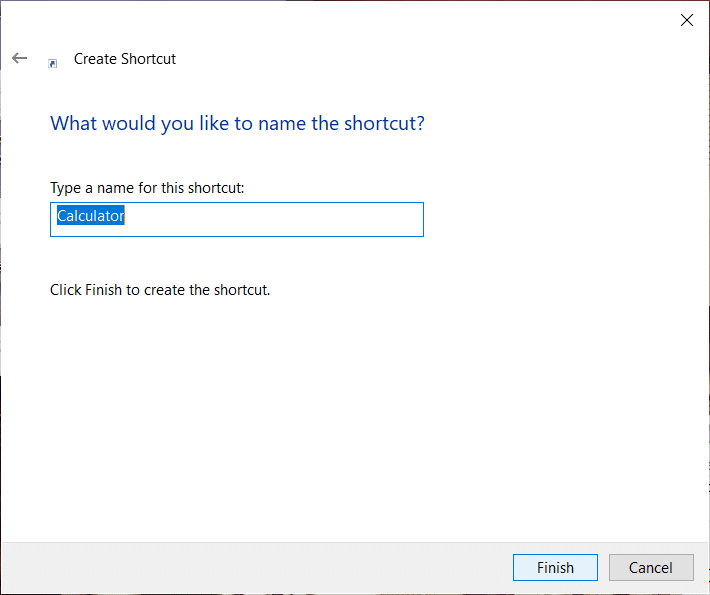
6. Artık Hesap Makinesi uygulamasına masaüstünden erişebilmelisiniz.
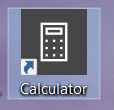
Yöntem 4 – Sistem Dosyası Denetleyicisini (SFC) Çalıştırın
Sistem Dosyası Denetleyicisi, bozuk dosyayı tarayan ve Windows'ta sıkıştırılmış bir klasörde bulunan dosyaların önbelleğe alınmış bir kopyasıyla değiştiren bir Microsoft Windows yardımcı programıdır. SFC taramasını çalıştırmak için aşağıdaki adımları izleyin.
1. Başlat menüsünü açın veya Windows tuşuna basın.
2.CMD yazın, komut istemine sağ tıklayın ve Yönetici Olarak Çalıştır'ı seçin.
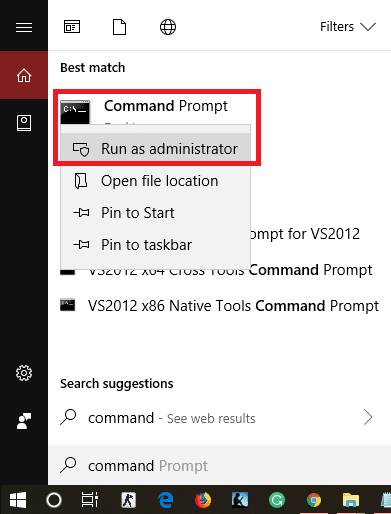
3. SFC taramasını çalıştırmak için sfc/scannow yazın ve Enter'a basın.
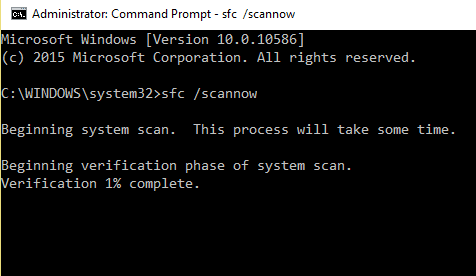
4. Değişiklikleri kaydetmek için bilgisayarı yeniden başlatın ve Windows 10 Hesap Makinesi Eksik veya Kaybolma sorununu çözüp çözemeyeceğinizi görün.
Yöntem 5 - Windows Mağazası Sorun Gidericisini Çalıştırın
1.Ayarları açmak için Windows Tuşu + I'ye basın, ardından Güncelleme ve Güvenlik'e tıklayın.
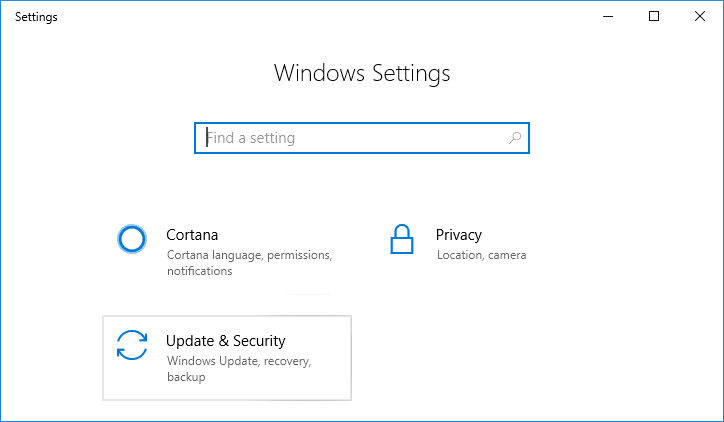
2. Soldaki menüden Sorun Gider'i seçin.
3.Şimdi sağ pencere bölmesinden aşağıya doğru kaydırın ve Windows Mağazası Uygulamaları'na tıklayın.
4.Ardından, Windows Mağazası Uygulamaları altında “ Sorun gidericiyi çalıştır ” seçeneğine tıklayın.
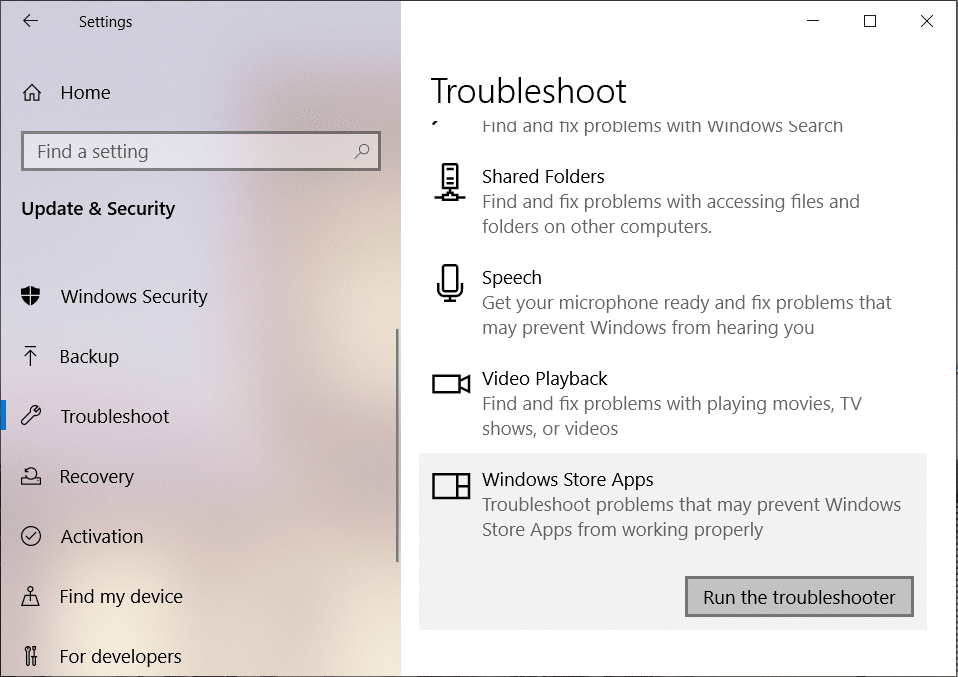
5.Sorun gidericiyi çalıştırmak için ekrandaki talimatları izleyin.
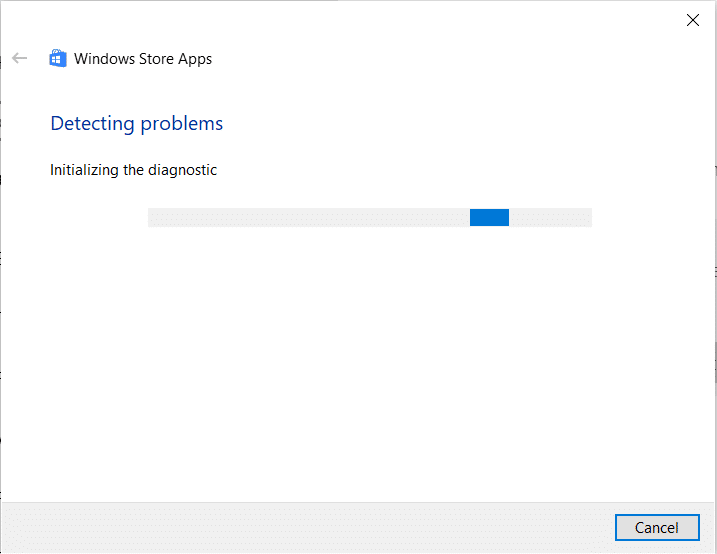
Yöntem 6 - Windows'u Güncelleyin
1.Ayarları açmak için Windows Tuşu + I'ye basın, ardından Güncelleme ve Güvenlik'e tıklayın.
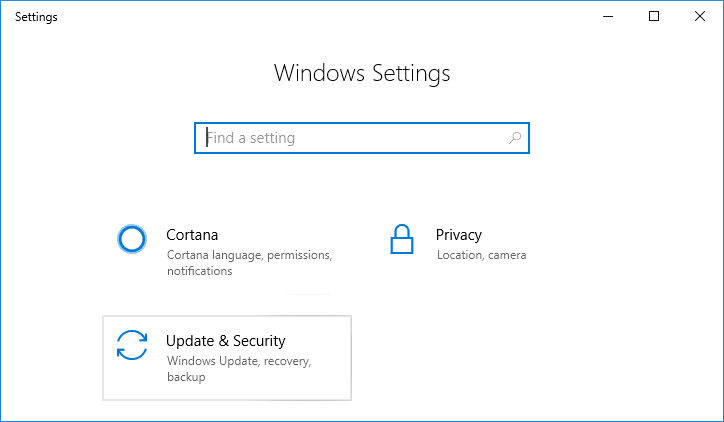
2. Sol taraftaki menüden Windows Update'e tıklayın.
3. Şimdi mevcut güncellemeleri kontrol etmek için “ Güncellemeleri kontrol et” düğmesine tıklayın.
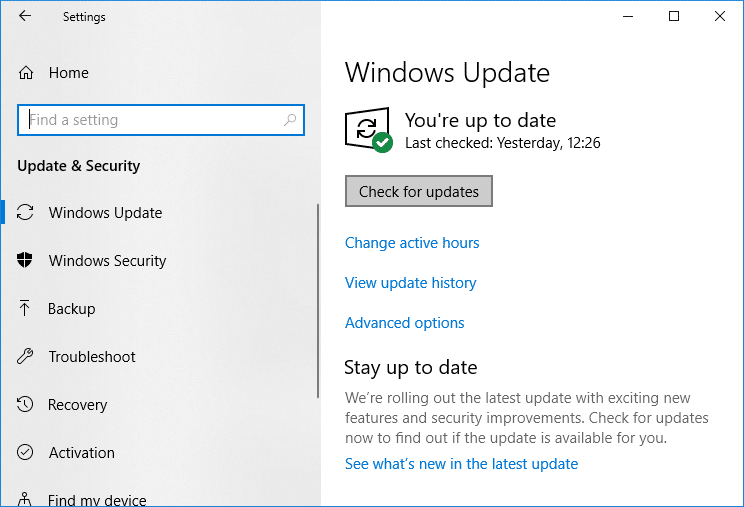
4. Bekleyen güncellemeler varsa Güncellemeleri İndir ve Yükle'ye tıklayın.
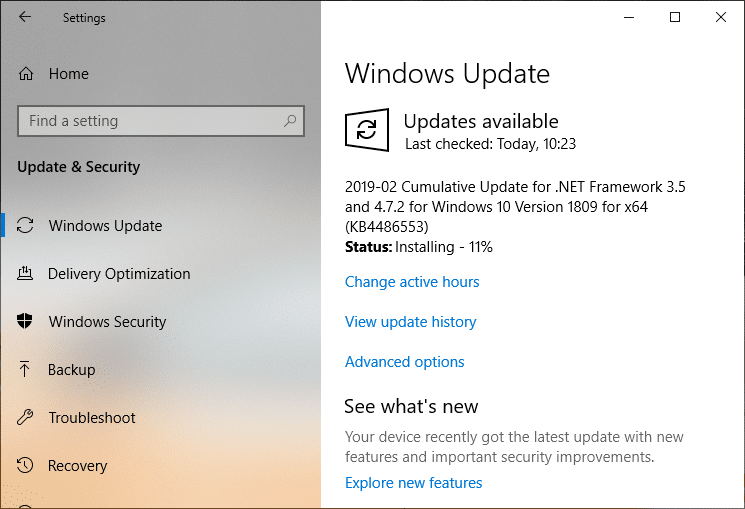
Umarım, yukarıdaki yöntemler Windows 10 Hesap Makinesi Eksik veya Kaybolma sorununu çözecektir. Kullanıcıların çoğu, yukarıda verilen yöntemlerden herhangi birini kullanarak bu sorunu çözdüklerini bildirdi. Genellikle, Hesap Makinesi uygulamasını sıfırlamak, bu uygulamanın yaygın hatalarını düzeltir. İlk yöntem Hesap Makinesi eksik sorununu çözemezse, ikinci yöntemi tercih edebilirsiniz.
Tavsiye edilen:
- Windows 10'da Minecraft Kilitlenme Sorunlarını Düzeltmenin 10 Yolu
- Chrome'da ERR INTERNET DISCONNECTED Hatasını Düzeltin
- Windows 10'da USB Seçici Askıya Alma Ayarını Devre Dışı Bırakın
- Android'de PDF Düzenlemek için En İyi 4 Uygulama
Hala bu sorunu yaşıyorsanız, yorum kutusunda karşılaştığınız sorunu ve hatayı bana bildirin. Bazen cihaz bakımına ve işletim sistemi güncellemelerine bağlı olarak çözümler farklı olabiliyor. Bu nedenle, yukarıdaki yöntemler bu sorunu çözmenize yardımcı olmazsa endişelenmenize gerek yoktur.
